Windows 11如何关闭输入体验-Windows 11总是弹出输入体验解决方案
- 浏览:
- |
- 更新:
Win11中的输入体验是指操作系统提供的一种更加智能化和便捷的输入方式,而最近小编发现有很多用户在使用Win11系统的时候经常会弹出Windows输入体验弹窗,总是闪烁,而且关不掉,非常烦人,那么Win11要怎么关闭输入体验弹窗呢?接下来小编和大家介绍Win11老弹出输入体验的解决方法。
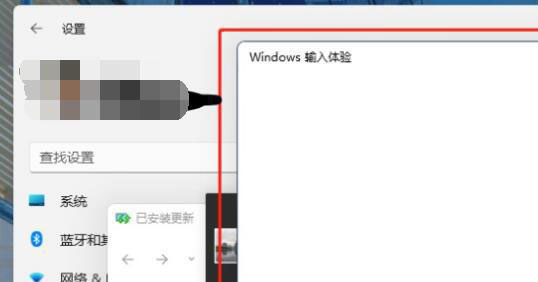
Win11老是弹出输入体验解决方法
解决方法一
1. 右键开始图标,打开任务管理器。
2. 打开任务管理器后,在进程选项卡下,找到并点击展开搜索,可以看到Windows 输入体验进程,选择后,点击右键,选择结束任务。

解决方法二
1. 右键开始菜单图标,打开任务管理器。

2. 依次找到CTF加载程序、Microsoft IME和服务主机:Text input management service三个进程,右键结束任务。

3. 打开开始菜单,在上方搜索并打开服务。

4. 在其中找到Text input management service,右键停止。

5. 右键此电脑,打开管理,也可以右键开始图标,选择计算机管理。

6. 展开任务计划程序下的Microsoft中的Windows选项。
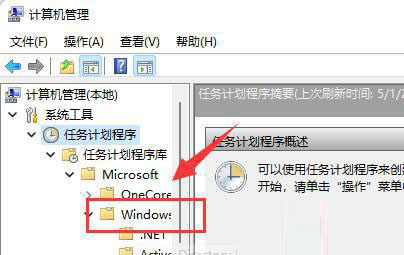
7. 在左边找到TextServicesFramework,右键其中的任务禁用它。重启电脑就可以永久关闭输入体验对话框了。

以上就是系统之家小编为你带来的关于Win11怎么关闭输入体验-Win11老是弹出输入体验解决方法的全部内容了,希望可以解决你的问题,感谢您的阅读,更多精彩内容请关注系统之家官网。
热门教程
- 1 萝卜家园win7 32位sp1旗舰版
- 2 最好用的win7家庭版 v2023
- 3 华硕主板win7精简版系统
- 5 原版纯净win7系统 v2022
- 6 云骑士 win7 64位强大专业版
- 7 win7流畅稳定版64位 v2022
- 8 大地ghost win7(32位)旗舰
- 9 深度技术 ghost win7 64位通用
- 10 微软win7纯净版下载官网版
- 11 不带软件的win7纯净版gho


